Cargar sus documentos de capacitación y educación
Antes de cargar un documento, compruebe si necesita subir:
- ¿Necesita este documento en su perfil?
- Por ejemplo:
- No se necesitan permisos de desarrollo infantil de CA ni credenciales de enseñanza obsoletos.
- No pueden verificarse los certificados de capacitación que no tienen un emisor, título de capacitación, horas de capacitación obtenidas, fecha de finalización, nombre del participante de la capacitación y firma del verificador o instructor, si corresponde.
- Los diplomas no son necesarios, pero se necesitan expedientes académicos con fechas de otorgamiento de títulos.
- ¿El documento es antiguo y no está participando en un programa que lo requiera?
- Por ejemplo:
- Permisos PD – retrocede 5 años
- Capacitaciones de CCIP: vuelva al QRIS de 2017: generalmente 1 año (consulte con su coordinador de QRIS)
- Por ejemplo:
- Compruebe que el documento no esté ya en su Informe de educación y capacitación. Para ver su informe, inicie sesión en el Registro y vaya a la barra de herramientas de la izquierda “Mis herramientas y configuración” y haga clic en “Mi informe de educación y capacitación”.
- ¿La organización de capacitación recopiló su identificación de registro? Por ejemplo, California Early Childhood Online (CECO) importará esos registros de asistencia en un plazo de 24 horas, por lo que no es necesario que cargue los certificados. Asegúrese de que su identificación de registro esté correcta y se proporcione a la organización de capacitación y/o ingrese en su cuenta de CECO.
- ¿Se inscribió en el Registro? Consulte con la organización de capacitación, ya que deben estar confirmando su asistencia en el Registro. Consulte la lista “Organizaciones de capacitación en el Registro” en “Mis recursos” en el Registro para ver una lista de patrocinadores de capacitación aprobados.
¿Qué documentos debería subir?
- Capacitaciones fundamentales (por ejemplo, capacitaciones PITC)
- Expedientes académicos universitarios: los expedientes deben incluir todas las páginas y ser legibles. Si tiene un título, el expediente académico debe incluir la fecha de otorgamiento. El Registro no acepta diplomas.
- Permiso de desarrollo infantil de CA y credenciales de enseñanza (actual)
- Certificados y certificaciones de capacitación (vigentes) para organizaciones de capacitación que no están en el Registro
Consejos para cargar documentos:
- Ingrese los documentos uno a la vez, no varias capacitaciones en una sola carga.
- Incluya una descripción del documento para ayudarle a usted y al personal del Registro a cargar/procesar documentos
- Puede cargar imágenes (fotos) si son legibles. Nota: el tamaño máximo de carga es de 5 MB por archivo.
Para cargar de documentos
Paso 1. Inicie sesión en su perfil del Registro
Primero, inicie sesión en su perfil del Registro en www.caregistry.org. Ingrese su nombre de usuario (la dirección de correo electrónico completa asociada con su cuenta del Registro) y contraseña, y luego haga clic en Iniciar sesión. Si olvidó su contraseña, haga clic en “¿Olvidó su contraseña?” para recuperarla.
Paso 2. Haga clic en Mis documentos
A continuación, haga clic en Mis documentos “Enlace rápido”. Esto le llevará a la página para cargar documentos. Aquí podrá ver cualquier documento que haya enviado o cargado previamente a su perfil del Registro.
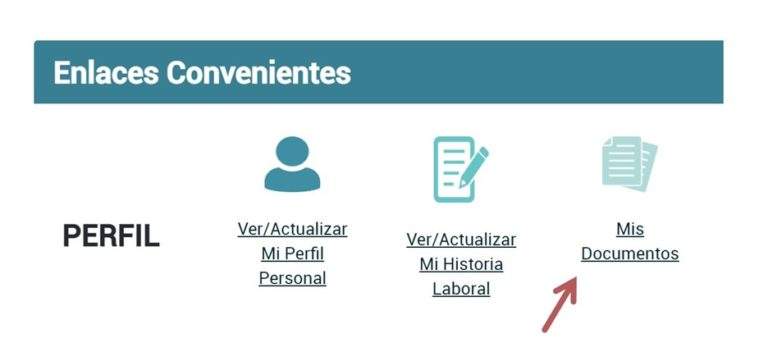
Paso 3. Seleccionar el tipo de archivo
Seleccione el tipo de archivo que le gustaría cargar. Cuando cargue un certificado de capacitación en Mis documentos, seleccione Capacitación en “Tipo de archivo” – “Certificado” es para certificaciones que caducan.
Agregue una descripción en el cuadro Descripción del archivo cuando cargue un nuevo documento en Mis documentos. Esta información le ayudará durante el proceso de carga de documentos y al personal del Registro a procesar los documentos.
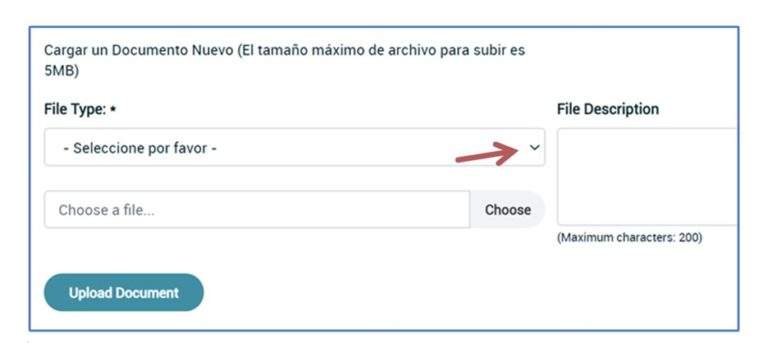
Consulte las pautas a continuación para ver ejemplos de descripción de diferentes tipos de documentos:
Capacitación: Ingrese el nombre del patrocinador y el título de la capacitación
Certificado: Ingrese el nombre de la certificación junto con la fecha de vencimiento (por ejemplo, “Capacitación general: informante obligatorio, 20/3/2022”)
Permiso: Ingrese el nombre del permiso y la fecha de vencimiento (por ejemplo, “Maestro asociado, 20/3/2022”)
Credenciales: Ingrese el nombre de la credencial y la fecha de vencimiento (por ejemplo, “Servicios administrativos, 20/3/2022”)
Expediente académico no oficial: Nombre de la institución y fecha de emisión del expediente académico (por ejemplo, “Universidad Estatal de San José, 2/2/2020”)
Expediente académico oficial/del registrador: Nombre de la institución y fecha de emisión del expediente (por ejemplo, “UCLA, 2/2/2020”)
Si carga un Permiso de desarrollo infantil de California o una Credencial de enseñanza de California, el Registro le pedirá que ingrese el nombre de su permiso o credencial, el número de documento, la fecha de emisión y la fecha de vencimiento antes de permitirle continuar. Ingrese esta información correctamente. Si hay un error en esta información, es posible que el personal del Registro no pueda verificar su documento.
Paso 4. Buscar archivo en la computadora
Después de indicar el tipo de archivo e ingresar la información necesaria, haga clic en Elegir expediente y busque en su computadora el archivo que desea cargar. Los archivos pueden estar en formatos .doc, .pdf o .jpg. Después de seleccionar el archivo, haga clic en Subir documento, su archivo aparecerá en sus documentos cargados.
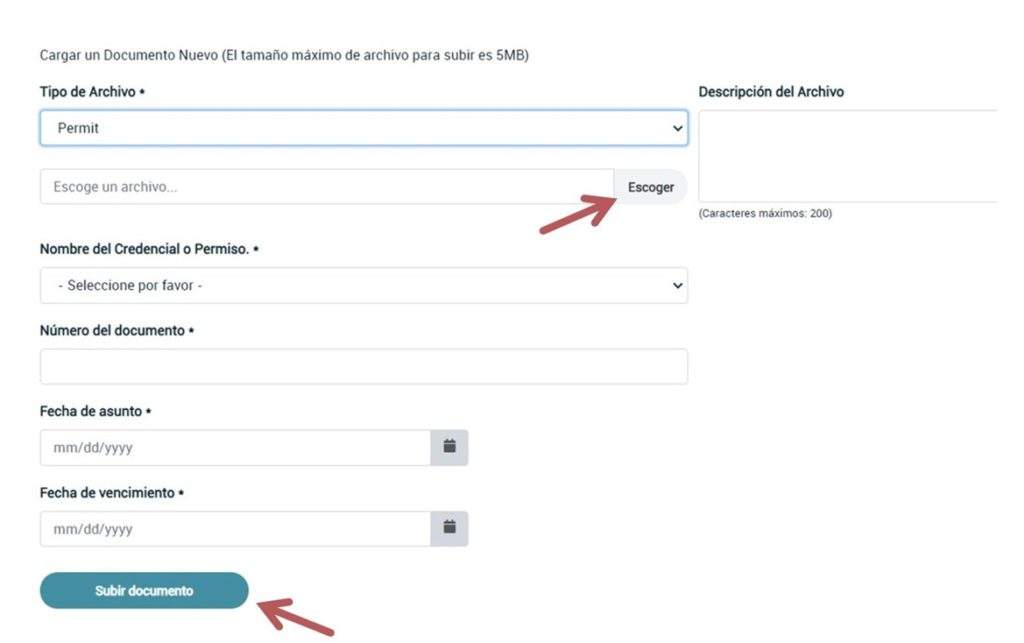
Paso 5. Verificación de documentos
Después de cargar su documento, su documento se ingresará en una cola para que el personal del Registro lo verifique. El personal del Registro confirmará la información del documento, ingresará cualquier información relevante en su Informe de educación y capacitación y luego verificará el documento. Una vez verificado su documento, el personal del Registro le enviará un correo electrónico donde le informará que su documento fue verificado y que su perfil ha sido actualizado. Si el personal del Registro no puede verificar su documento, le enviarán un correo electrónico donde le explicarán por qué no se pudo verificar el documento y le ayudarán a enviar un documento verificable. Espere de 6 a 8 semanas para que se verifique su documento.
Mientras el personal del Registro verifica sus documentos, usted podrá verlos en su perfil del Registro. Si su empleador actual tiene acceso administrativo al Registro, también podrá acceder a los documentos que haya cargado mientras espera que se verifiquen.
Tenga en cuenta que su Informe de educación y capacitación no se actualizará hasta que el personal del Registro haya completado el proceso de verificación. Mientras su documento permanezca sin verificar, podrá eliminarlo en caso de que cargue por error el documento incorrecto y necesite volver a cargar el correcto. Una vez que se haya verificado el documento, ya no podrá eliminarlo y deberá comunicarse con el Servicio de asistencia del Registro si desea eliminar ese documento de su perfil.


